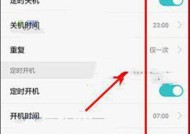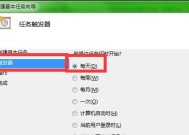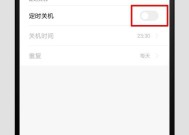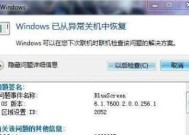xp电脑定时关机如何设置?具体操作步骤是什么?
- 网络知识
- 2025-03-09
- 37
- 更新:2025-02-28 18:40:40
随着电脑使用的普及,合理规划使用时间成为了维护电脑健康和节约能耗的重要环节。定时关机功能可以帮助用户在长时间离开电脑时自动关闭机器,防止资源浪费,同时减少因电脑长期开启造成的设备损耗。你是否正在使用WindowsXP系统,并希望掌握如何设置定时关机的方法?本文将详细指导你完成这一操作,并提供相关技巧和注意事项,助你轻松管理电脑的睡眠时间。
1.操作前的准备知识
在进行XP系统定时关机设置之前,我们需要了解基本的系统命令。XP系统内置了`shutdown`命令,这一命令能够让我们通过命令行界面来控制电脑的关机、重启等操作。
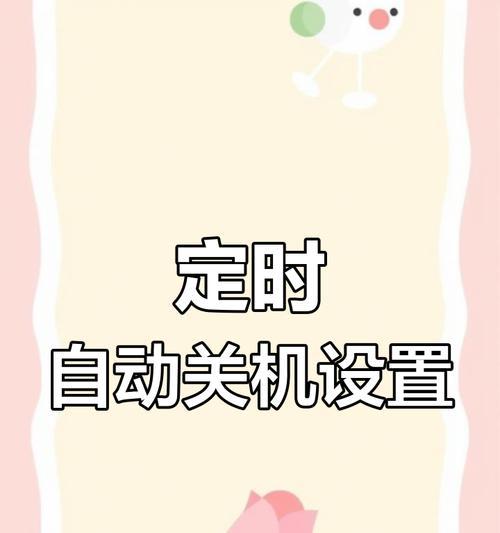
2.定时关机的设置步骤
步骤一:打开运行对话框
你需要按下`Win+R`键,调出运行对话框。这是进行系统命令操作的一种快捷键用法。
步骤二:输入定时关机命令
在运行对话框中输入`cmd`或`command`,以打开命令提示符窗口。请确保输入法是英文模式,以避免输入错误。
步骤三:输入关机命令并设置时间
在命令提示符窗口中,输入如下格式的命令来设置定时关机:
```
shutdown-s-t秒数
```
这里的“秒数”指的是从现在起算到电脑自动关机的时间。比方说,如果你希望电脑在1小时后关机,则输入`3600`(因为1小时=60分钟=3600秒)。
步骤四:验证设置
输入命令后,系统不会立即关机,也不会显示任何确认信息。为验证设置是否成功,你可在命令提示符下输入`shutdown-a`命令来取消之前设定的关机。
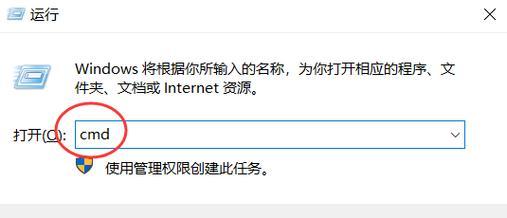
3.延长或取消定时关机
延长定时关机时间
如果你想要延长已经设置的关机时间,只需按照步骤二和步骤三重新输入新的秒数即可。
取消定时关机
如果决定取消定时关机,只需按照上述步骤,在命令提示符下输入:
```
shutdown-a
```
这条命令会中止已设定的关机计划。
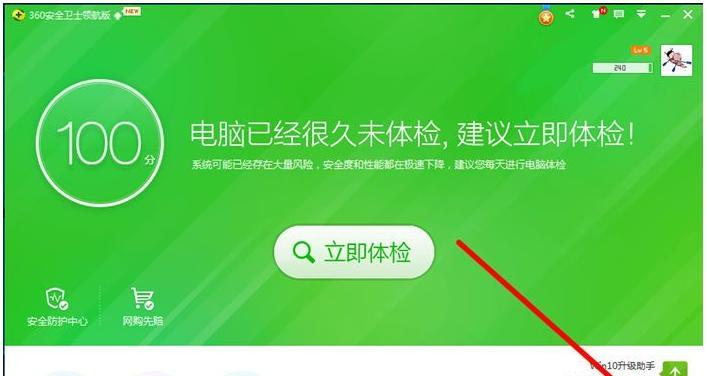
4.其他相关操作
4.1定时重启设置
如果你需要设置定时重启而不是关机,可以使用类似命令:
```
shutdown-r-t秒数
```
其中`-r`表示重启。
4.2定时唤醒电脑
XP系统本身并不支持定时唤醒功能。如果需要实现定时唤醒,可能需要调整BIOS设置或使用第三方软件。
5.常见问题解答
5.1如何撤销定时关机?
如前所述,简单地输入`shutdown-a`命令即可撤销之前设定的关机。
5.2定时关机命令无法执行怎么办?
请确保你输入的命令格式正确,且没有权限问题。如果确认以上无误,可以尝试重启计算机后再次尝试。
5.3定时关机设置是否会影响正在进行的工作?
如果电脑正在运行有未保存的工作,定时关机命令会在关机前提示保存。如果选择不保存,会导致数据丢失。确保在设置定时关机前保存所有工作。
6.小结
通过以上步骤,你可以轻松为你的WindowsXP电脑设置定时关机,有效管理电脑的运行时间和节约能源。随着电子产品使用安全和效率意识的提高,合理使用这些功能可以对电脑寿命和工作效率产生积极影响。衷心希望本文能够帮助你高效利用自己的电脑。
现在,你已经掌握了如何为XP系统电脑设置定时关机的全过程。无论是出于节能考虑,还是为了避免电脑长时间运行导致故障,定时关机都能为你的电脑使用提供更加智能化的管理方式。如果你有更多关于电脑维护或操作的问题,欢迎在评论区提问,我会为你提供更加详尽的解答。